So verwenden Sie Google Drive, um Ihre großartigen Ideen einzufangen und nie zu verlieren
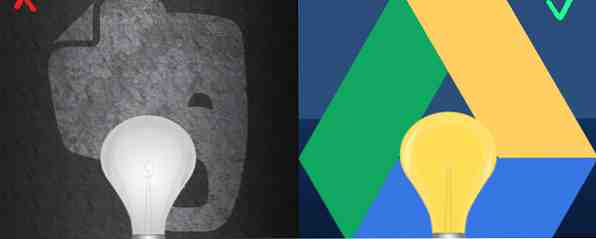
Google Drive verbindet bereits alle Ihre bevorzugten Google-Dienste miteinander und fügt satte 15 GB freien Speicherplatz hinzu. Mit all dem direkt an Ihren Fingerspitzen, können Sie nicht anders als das Gefühl haben, dass Sie alles ausnutzen müssen. Nutzen Sie Google Drive, um Ihre Ideen zu erhalten und effektiver zu machen?
Bewegen Sie sich über Evernote. So können Sie Google Drive verwenden, um Ihre Ideen zu erhalten und auszubauen.
Warum Google Drive verwenden??
Es kann leicht sein, Google Drive schnell zu verwerfen, um eine gute Übersicht über Ihre Ideen zu erhalten, aber ich denke nicht, dass dies der Fall sein sollte. Mit Google Drive sind Sie nicht auf Desktop-Apps angewiesen, die Sie auf Ihrem Computer installieren müssen (und auf anderen, an denen Sie gerade arbeiten)..
Mit den verschiedenen kostenlosen Google-Tools können Sie eine Idee aus verschiedenen Blickwinkeln betrachten.
Sie müssen sich auch keine Sorgen machen, wenn Sie aufgrund von Software-Abstürzen oder Hardwarefehlern etwas verlieren. Alles befindet sich in der Cloud, und Sie können mit einer schnellen und einfachen Suche alle fehlplatzierten Elemente finden.

Habe ich schon erwähnt, dass Sie 15 GB kostenlos bekommen? Wenn Sie einmal mehr benötigen, ist zusätzlicher Speicherplatz billig geworden. Google startet verschlüsselnde Suche, senkt die Speicherpreise für Google Drive Google beginnt die verschlüsselte Suche, reduziert die Speicherpreise für Google Drive Es gibt große Neuigkeiten aus Mountain View, während Google in Gang kommt auf die Regierungen sowie konkurrierende Online-Speicherunternehmen wie Dropbox. Weiterlesen . Sie können nur zwei Dollar pro Monat für einen massiven Schub auf 100 GB zahlen.
Werkzeuge an Ihren Fingerspitzen
Wenn Sie nicht einmal eine Drittanbieteranwendung hinzufügen, erhalten Sie eine Vielzahl von Funktionen in Google Drive, mit denen Sie Ihre Ideen erfassen können.

Mit Google Keep, dem praktischen Notiz-Service, können Sie beispielsweise Ihre Ideen zur späteren Überprüfung notieren. Sie können sogar Sprachnotizen aufnehmen, wenn Sie das Gefühl haben, dass das Tippen nicht ausreicht.

Wenn Sie mehr Raum für Ihre Ideen benötigen, ist das Erstellen eines Google-Dokuments der richtige Weg. Der Dokumenteditor gibt Ihnen oder Ihrem Team die Formatierungsoptionen für die Bearbeitung von Ideen im Detail und auch in Echtzeit. Auch hier müssen Sie sich nicht auf lokalen Speicher und lokal installierte Programme verlassen.
Technisch gesehen können Sie anstelle von Dokumenten auch Tabellenkalkulationen und Präsentationen erstellen. Diese sind jedoch nur in sehr seltenen Fällen die bessere Wahl.

Wenn Sie gerne Mind Maps erstellen, können Sie eine Google-Zeichnung erstellen, mit der Sie Zeichnungen gemeinsam erstellen können. Das Google Docs-Zeichenwerkzeug vereinfacht das kollaborative Zeichnen. Das Google Docs-Zeichentool vereinfacht das kollaborative Zeichnen. Weitere Informationen finden Sie hier. Sie haben viel Freiheit, um Ihre Mindmap zu erstellen, wie Sie möchten. Dies ist gut für diejenigen, die ihre Ideen wirklich gerne visuell ausarbeiten.

Diese ultimative Freiheit, Ihre Mindmap zu erstellen, ist schön, bedeutet aber auch, dass Sie mehr Zeit benötigen, um Ihr Meisterwerk zu erstellen. Wenn Sie eine spezielle App für Mindmaps verwenden möchten, ist MindMup ein hervorragender Online-Dienst, der in Google Drive integriert werden kann. MindMup-Mind-Mapping über Google Drive ausprobieren MindMup-Mind-Mapping über Google Drive ausprobieren Wenn Sie es jemals versucht haben Um eine Mindmap für Ihre Brainstorming-Sitzungen zu erstellen, wissen Sie, dass die Verwendung des richtigen Tools unerlässlich ist. Es gibt viele Sites mit Mind-Mapping-Tools, aus denen Sie wählen können, und zwischen ihnen wählen… Weiterlesen. Das Beste ist, dass Sie es mit Ihrem Google Drive verbinden können, um die Mindmap-Dateien dort zu speichern, wo Sie alles andere aufbewahren.

In ähnlicher Weise können Sie auch einen von Google Drive unterstützten Dienst wie Conceptboard verwenden, einen Online-Whiteboard-Dienst zur Erstellung von Konzepten und zur Zusammenarbeit mit Ihren Ideen. Durch diese Integration können Sie auf Google Drive-Dateien von Conceptboard aus zugreifen und mit den Funktionen des Dienstes arbeiten. Der kostenlose Plan gibt Ihnen genügend Platz, um Ihre Ideen auszusprechen.

In der Google Docs Template Gallery gibt es auch Vorlagen für die Erstellung von Konzepten - viele davon. Ich würde keine Vorlage nur empfehlen, weil es so viele gibt und die meisten für spezielle Zwecke gedacht sind. Es ist eine gute Idee, sie selbst zu durchsuchen und eine zu finden, die für Sie individuell oder für Ihre Arbeit geeignet ist.
Sobald Sie eine Idee haben, möchten Sie vielleicht andere Personen nach ihrer Meinung befragen, um herauszufinden, welche Ihrer Ideen am besten funktioniert. Hierfür können Sie Google Forms verwenden, mit denen Sie auf einfache Weise Umfrageformulare erstellen können, die Benutzer ausfüllen und an Sie senden können. Wir bei MakeUseOf verwenden Google Forms regelmäßig, um unsere eigenen Mitarbeiter nach Ideen zu befragen. Wir verwenden es auch, damit Sie Ihre eigenen Ideen für zukünftige Artikel einreichen können, die Sie gerne sehen würden.

Wir haben auch ziemlich viel über Google Forms geschrieben. Wir haben über 10 Fortgeschrittene Tricks gesprochen 10 Fortgeschrittene Tipps & Tricks für Google Forms 10 Fortgeschrittene Tipps & Tricks für Google Forms Wenn Google Forms noch nicht Ihr bewährter Formularersteller ist, müssen wir Ihre Meinung ändern. Sie denken vielleicht, dass Sie alles über Google Forms wissen, aber dank… Lesen Sie weiter, 5 Gründe, um es zu verwenden 5 Gründe, Google Forms zu verwenden 5 Gründe, Google Forms zu verwenden Wenn Sie jemals versucht haben, ein Formular zu erstellen Online-Umfrage, Sie haben wahrscheinlich hier und da ein paar Tools ausprobiert. Zweifellos haben Sie einige Funktionen eines Produkts und einige eines anderen genossen, während Sie bei… Read More frustriert waren und ein Beispiel für die Erstellung eines Self-Grading-Quiz. So verwenden Sie Google Forms, um ein eigenes Self-Grading-Quiz zu erstellen Verwendung von Google Forms zum Erstellen eines eigenen Quizs zur Selbsteinstufung Sind Sie Lehrer oder Ausbilder? Jemand an einem Einstellungsprozess beteiligt? Müssen Sie irgendwie prüfen, ob andere Personen die Fähigkeiten oder Kenntnisse haben, die Sie von ihnen erwarten? Nun, du wirst… Lesen Sie mehr .
“In Google Drive speichern” Erweiterung für Chrome
Es ist eine gute Idee, jeden Link, jedes Bild und alles andere an derselben Stelle zu platzieren wie alle anderen Sachen, die Sie gefunden oder gemacht haben. Sie können diese Dinge natürlich zuerst auf Ihrem Computer speichern und dann auf Ihr Google Drive hochladen.

Wenn Sie ein Chrome-Benutzer sind, können Sie auch die Erweiterung "In Google Drive speichern" verwenden. Damit können Sie einfach mit der rechten Maustaste auf etwas klicken, das Sie speichern möchten, und es nicht auswählen “Speichern als.” Es ist eine andere Schaltfläche, aber der Workflow ist identisch, wenn Sie alles auf Ihrem Computer behalten.
Vorgeschlagener Workflow
Toll, also können Sie alle diese Tools verwenden, aber wie genau können Sie sie zusammenarbeiten lassen, um eine hohe Effektivität zu erreichen? Insightster ist für eine Gruppe eine großartige Möglichkeit, Ideen zu konsolidieren und die besten auszuwählen. Der Dienst erwägt jedoch die Einstellung oder Zahlung von Zahlungen in naher Zukunft. Betrachten Sie diesen Workflow stattdessen nur mit Google Drive:
- Notieren Sie alle Ideen (oder andere Personen) in einer Notiz zur schnellen Aufbewahrung.
- Sobald mehr Zeit zur Verfügung steht, können Sie (oder andere Personen) ein Dokument erstellen, um diese Idee zu erweitern und Details zu erarbeiten.
- Erwägen Sie ein einziges Dokument. Sie können es mit allen Ihren Gruppenmitgliedern teilen, wo sie ihre Ideen und Details direkt eingeben oder aus ihren eigenen Dokumenten kopieren und einfügen können.
- Erstellen Sie ein Formular, und senden Sie es an alle Gruppenmitglieder, um zu ermitteln, welche Idee ihnen am besten gefällt.
- Verwenden Sie eine Zeichnung, ein MindMup oder ein Conceptboard, um bei der Ausführung der ausgewählten Idee zusammenzuarbeiten und sie entsprechend zu teilen.
Fazit
Wie Sie sehen, sind die Mehrzweckwerkzeuge von Google Drive ideal für Ideen. Natürlich ist dieser gesamte Artikel nur ein Vorschlag, wie Sie Google Drive für diesen Zweck verwenden können - Ihr eigener Workflow, der dieselben Tools verwendet, kann für Sie besser geeignet sein. In jedem Fall haben viele von Ihnen bereits Google-Konten. Warum sollten Sie diese Tools nicht verwenden??
Was ist deine bevorzugte Methode, um mit Ideen zu arbeiten? Lass es uns in den Kommentaren wissen!
Erfahren Sie mehr über: Google Text & Tabellen, Google Drive, Mindmapping.


